HTML5——SVG 之 path 详解
Posted 前端人
tags:
篇首语:本文由小常识网(cha138.com)小编为大家整理,主要介绍了HTML5——SVG 之 path 详解相关的知识,希望对你有一定的参考价值。
path 是 SVG 基本形状中最强大的一个,不仅可以实现我们上一篇《HTML5(七)——SVG基础入门》中,介绍的 SVG 预定义的 line、rect、circle、ellipse、line、polyline、polygon 六种基本形状。还可以实现更复杂的效果,我们就开始学习 path 如何应用。
一、path 路径详解
1.1、path 命令
path 用于定义一个路径,其中命令就是控制这条路径的,以下命令就是可用于路径数据:
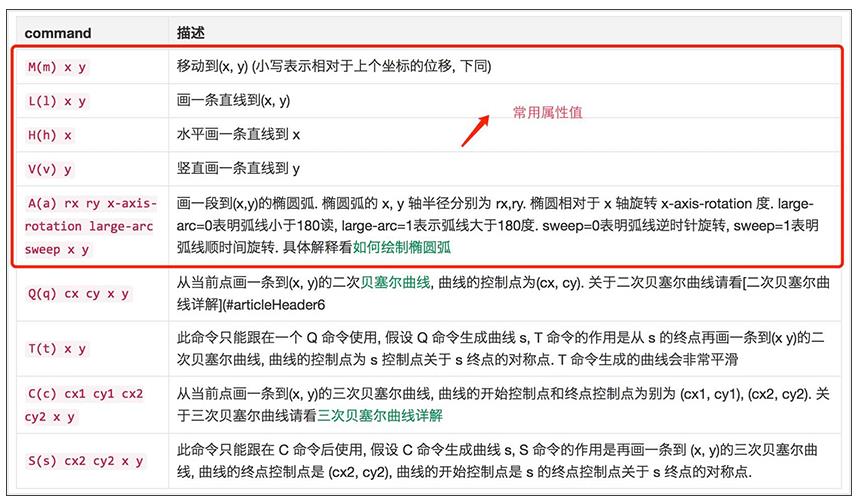
注:以上所有命令大小写都可以,区别是大写命令表示绝对定位,小写表示相对定位。
1.2、path 使用
使用语法:<path d=" M x1 y1 L x2 y2 H x3.... " stroke="red"></path>
d:引出路径,d 中的值由多条命令组合而成。
圆弧在实际场景中应用非常广泛,A 命令中参数较多,large-arc 和 sweep 较难理解,详细介绍下。
使用语法:<path d="M x y A rx ry x-axis-rotation large-arc sweep x y"></path>
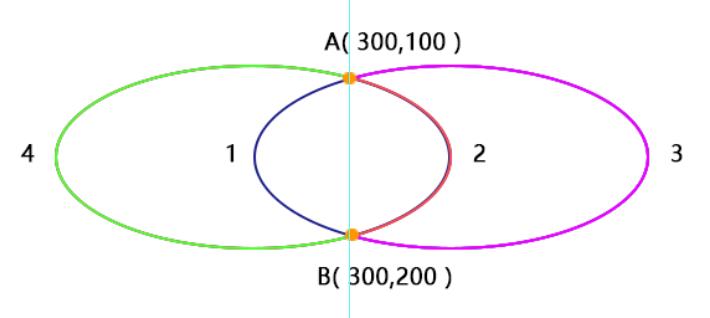
如上图所示,A 到 B 两个点再加半径,可以绘制出 4 条弧线,具体选哪一条呢?就是由 large-arc (是否是大弧)和 sweep(是否逆时针旋转) 两个参数决定。
large-arc = 1 表示弧度大于等于180,反之就是小于180。
sweep = 0 表示逆时针旋转,反正顺时针旋转。
所以上述 4 条弧线分别对应的两个参数为:
- 1:(0 0)
- 2:(0,1)
- 3:(1,1)
- 4:(1,0)
eg:使用 path 绘制一条直线、半圆、直线,连接起来形成一个拱桥,代码如下:
<svg version="1.1" height="400" width="550">
<path d="
M 0 100 //(0,100)是起点
L 100 100 // 画一条直接到 (100,100)
A 100 100 0 1 1 300 100 // 画一段圆弧
L 400 100 //画一条直线到 (400,100)
" stroke="black" stroke-width="1" fill="none"></path>
</svg>运行结果如下:
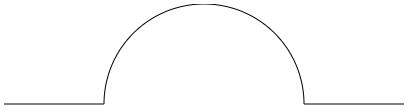
可以自己修改上述 A 中 参数观察半圆的变化。
1.3、js 操作path
我们经常使用js动态添加、移除元素等,可以实现更炫酷的特效,那js能动态操作path吗?如何操作呢?
我们使用js动态绘制一个与上边案例eg1一样的path。
<svg version="1.1" height="400" width="550" id="svg"></svg> <script > window.onload = function(){ let svg = document.getElementById("svg") let path = document.createElement("path") path.setAttribute(\'d\',"M 0 100 L 100 100 A 100 100 0 1 1 300 100 L 400 100") svg.appendChild(path) } </script>
运行代码,我们发现没有报错,也没有显示任何结果。
添加:alert(path),打印出 [object htmlUnknownElement]。
说明 html 把 path 当作普通的 html 标签解析了,发现并不认识该标签,所以页面没有任何效果,此时我们需要介绍一个新的创建元素方法。
createElementNS介绍
createElementNS 是创建一个具有指定的命名空间URI和限定名称的元素。
使用语法:document.createElementNS(namespaceURI, qualifiedName[, options]);
- namespaceURI 指定与元素相关联的命名空间URI的字符串。创建的元素的namespaceURI (en-US)属性使用namespaceURI的值进行初始化。
- qualifiedName指定要创建的元素的类型的字符串。 创建的元素的nodeName (en-US)属性使用qualifiedName的值进行初始化。
- options可选的一个可选的包含单个属性的ElementCreationOptions对象,其值是预先使用customElements.define()定义的自定义元素的标签名称。为了向后兼容自定义元素规范的早期版本,一些浏览器允许您在此使用字符串替代对象,其中字符串的值是自定义元素的标签名称。
生成path元素代码:
let path = document.createElementNS( "http://www.w3.org/2000/svg", "path" )
js操作属性时,html元素与SVG元素区别:
普通html元素可以使用两种方法:
- setAttribute(x,val) / getAttribute(x)
- obj.x
SVG操作方法只有一种
- setAttribute(x,val) / getAttribute(x)
eg3:图表中饼图是特别常见的,我们就先使用 js 动态地绘制一个扇形圆弧。
<svg version="1.1" height="400" width="550" id="svg"></svg> <script > function d2a(n){ return Math.PI*n/180 } function pie(ang1,ang2,r,cx,cy){ let svg = document.getElementById("svg") let path = document.createElementNS("http://www.w3.org/2000/svg","path") let arr = [] let x1 = cx + Math.sin(d2a(ang1))*r let y1 = cy - Math.cos(d2a(ang1))*r let x2 = cx + Math.sin(d2a(ang2))*r let y2 = cy - Math.cos(d2a(ang2))*r arr.push(`M ${cx} ${cy} L ${x1} ${y1} A ${r} ${r} 0 0 1 ${x2} ${y2} `) arr.push("Z") path.setAttribute(\'d\',arr.join(\' \')) svg.appendChild(path) } window.onload = function(){ pie(20,180,200,200,200) } </script>
运行结果如图所示:
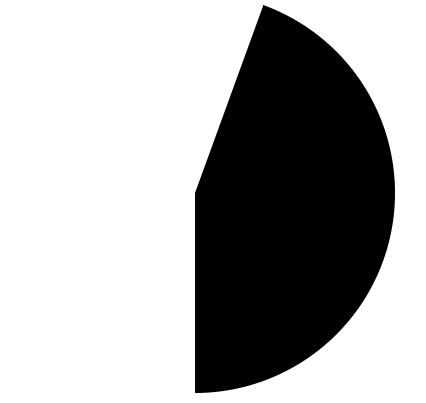
如果有兴趣,可以自己修改开始角度和结束角度,可以绘制出很多种不同效果的圆弧。
二、样式以及优先级
上述代码
<path d="
M 0 100 //(0,100)是起点
L 100 100 // 画一条直接到 (100,100)
" stroke="black" stroke-width="1" fill="none"></path>
上述属性可以分为两类:
- 只能为属性 - 决定图形或路径形状的
- 可以放样式 - 视觉上的效果
如 troke、fill等是控制视觉上的效果,这样的属性可以放入 style 样式中。所以上述代码可以改写为:
<path d="
M 0 100 //(0,100)是起点
L 100 100 // 画一条直接到 (100,100)
" style="stroke:black;stroke-width:1;fill:none"></path>
该样式可以放到 head 的 style 中,代码为:
path{ fill:none; stroke:black; stroke-width:1 }
还可以通过 class、id、标签等添加样式,他们的优先级分别为:
属性< * < 标签 < class < id < 行间
path 的样式控制同样适用于 SVG 预定义的 rect、circle、ellipse 等元素。
如果觉得还不错!
点个关注,下篇解密 SVG 动画 !
以上是关于HTML5——SVG 之 path 详解的主要内容,如果未能解决你的问题,请参考以下文章